Steam Music Player no funciona: 3 formas de solucionarlo (08.11.25)
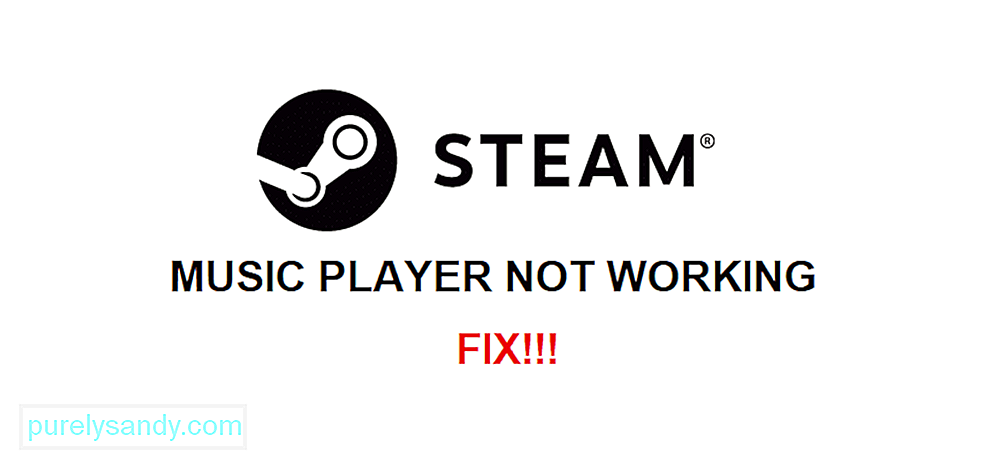 el reproductor de música de Steam no funciona
el reproductor de música de Steam no funciona Steam tiene un reproductor de música integrado que puedes usar cuando quieras. Te ofrece la oportunidad de escuchar toda la gran música diferente en tu biblioteca que posees como resultado de todas las diferentes bandas sonoras que obtuviste con los juegos que compraste.
Es una función útil de Steam, pero tiene muchos problemas que la hacen menos preferible de usar que otras opciones. Un problema es que la aplicación no funciona en absoluto, no muestra ni reproduce la música que tienes. A continuación, le indicamos cómo solucionar este problema común con Steam Music Player que impide que funcione.
¿Cómo solucionar el problema de Steam Music Player?Intente verificar la configuración del mezclador de audio desde la aplicación Steam Music Player. Incluso si su volumen está configurado al 100% desde casi todos los lados, a veces se puede configurar al 0% automáticamente mediante la configuración del mezclador de audio. Obviamente, esto hará que la aplicación Steam Music Player no emita ningún sonido, lo que le hará creer que no está funcionando.
Verifique el mezclador de audio haciendo clic en el texto pequeño que debería estar justo debajo del control deslizante de audio predeterminado del Steam Music Player. Una vez que haga clic aquí, asegúrese de que el volumen del mezclador no esté configurado en 0%. Vuelva a cambiarlo a completo e intente utilizar la aplicación una vez más, ya que ahora debería funcionar sin ningún problema.
La corrupción de la base de datos es otra razón común por la que Steam Music Player no funciona. Es posible que sea la razón detrás de este problema al que se enfrenta, por lo que se recomienda que pruebe la solución a continuación. Todo lo que los usuarios tienen que hacer es abrir la carpeta de la base de datos de música de Steam en su computadora. La ruta a la ubicación de dicha carpeta debe ser "C: \ Archivos de programa (x86) \ Steam \ music \ _database" ".
Vaya aquí y luego elimine el archivo de base de datos "musicdatabase_XXXX.db" aquí. No tiene que preocuparse demasiado por perder ningún tipo de datos importantes. La próxima vez que abra Steam, este archivo se restaurará automáticamente y Steam Music Player debería funcionar muy bien la próxima vez que intente usarlo.
Otra solución útil para el problema requiere que cambie manualmente algunas configuraciones para que el reproductor de música vuelva a funcionar. Cierre cualquier aplicación que haya abierto en este momento y vaya al escritorio. Ahora presione las teclas "Windows" y "R" juntas.
Aparecerá un cuadro de búsqueda frente a usted. Ingrese las palabras "steam: // flushconfig" dentro de este cuadro y luego presione la tecla Enter. Es probable que reciba una notificación de Steam diciendo que a veces se han agregado a su inventario. Ahora intente usar Steam Music Player una vez más para ver si funciona mejor que antes. Los usuarios ya no deberían tener problemas con la aplicación que ya no funciona.
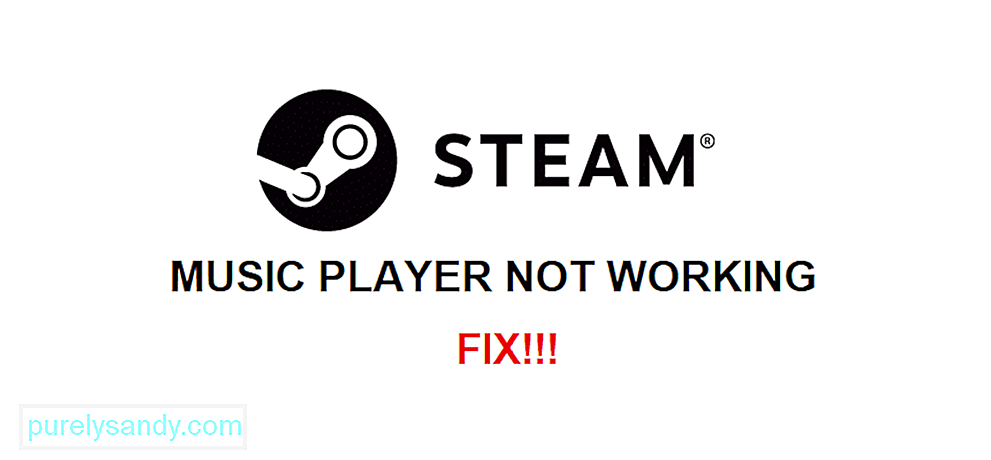
Video de Youtube: Steam Music Player no funciona: 3 formas de solucionarlo
08, 2025

